評価:4.5
どうも、ぷっちー(@putilog)です。
ロジクールから2019年6月27日に発売されたゲーミングマウスの「G703h」をレビューしていきます。
同じく、ゲーミングマウスを他にもレビューしていますので参考にどうぞ。
関連記事G903hレビュー:ロジクールHERO16Kセンサーを搭載したハイエンドワイヤレスマウス
関連記事G300sのレビューと設定方法等
Logicool G703hとは
Logicool G703hは2019年6月27日に発売されたゲーミングマウスです。
ロジクールのワイヤレスゲーミングマウスに多く搭載されている、LIGHTSPEED技術により無線でも遅延が1ms(1ミリ秒)で安定した無線接続。
センサーが新たにHERO 16kセンサーと搭載しており、従来のモデルよりも高いトラッキング精度を実現している。
POWERPLAYに対応しておりロジクールの無線充電のPOWERPLAYに対応したマウスパッドを使用し充電できます。
左右非対称のデザインで、手のひらの形にあった形状をしており、左右側面にラバーグリップを装備して、操作性、フィット感バツグン。

旧モデルから軽量化されており、95gと非常に軽くなっています。
- ワイヤレス接続LIGHTSPEED搭載
- HERO 16Kセンサー搭載
- ワイヤレス充電POWERPLAY対応
- エルゴノミクスデザイン手に合った形状
G703hの性能
Logicool G703hの基本的な性能を紹介します。
| センサー | HERO 16K |
| DPI | 100 – 16,000 |
| レポートレート | 1ms |
| マウスボタン数 | 6 |
| マウス耐久性 | ボタン5,000万回クリック フィート:250km |
| マウスのサイズ(横x奥行きx高さ) | 68x124x43mm |
| マウス重量 | 95g |
| バッテリー持続時間 |
LED使用時:約35時間 |
| 保証期間 | 2年 |
| アマゾン価格(2019年6月29日現在) | 11,780円 |
G703hの開封と外観
外箱はこの様にいつものロジクールの感じの箱です。
箱の中身はマウスとレシーバー、重りがプラスチックの容器に入っており、その他に、充電用ケーブル、ロジクールのステッカー、取扱説明書、保証書が入っております。
細かくまとめると実際に使うマウス、重り、レシーバー、充電ケーブルが上記画像です。
書類関係は上記画像の説明書、保証書、ステッカー他です。


G703hの電源をONとOFFのときのスライダー比較画像です。

電源をONにした時のマウスの光り方などは下記の専用ソフトウェアで変更について書いています。


G703hの左右の比較画像です。
両サイドはゴムグリップになっております。
左サイドにボタンが2つ付いています。


G703hの背面画像です。
スライドで背面の蓋を外す前と外した後の画像を比較できます。
背面には電源が付いていて上記写真のボタンが下で赤い状態が電源OFFで上にすると青で電源ONと見分けられます。
背面の蓋を外すとGPROマウスではレシーバーを入れられたが、G703hはレシーバーではなく重りを入れることができます。
外した蓋に重りをしっかりとはめることができます。
重りは10gなので、ほんの少しの重さの調整ができます。
重さ95gから10g足し、105gに調整可能。
G703hを実際に握った
握った感じは、かぶせ持ちと掴み持ちの人はかなり持ちやすく感じると思います。
左右のグリップが効いてマウスのフィット感が非常に良いです。
サイドボタンが大きく押しやすい印象です。
G703hの充電方法
USBケーブルを挿して充電するのが基本的な方法。
USBドングル(レシーバー)をPCに挿した状態で、無線接続できていればUSBケーブルをPCに挿して接続しなくても充電したまま使用可能。

しっかりと差し込む形なので充電しながらでもケーブルが抜けることはないです。
価格は高いが、マウスパッド給電方式の「POWERPLAY」を使用することで常に充電しながらワイヤレスで「G703h」を使用可能。
「POWERPLAY」自体がワイヤレスの受信機能があります。
「POWERPLAY」があればUSB接続など省けることが多く、充電が切れる心配がない為おすすめです。
旧モデルG703とG703hの違い
G703からG703hへマイナーチェンジしアップグレードしました。
センサー精度が大幅に上がり、バッテリー駆動時間が伸び、重量が軽くなりました。
HEROセンサーを搭載したことで、低DPIの設定であっても400IPSを実現し最高のレスポンスと精度をもつ。
G703hの設定とソフトウェア
専用のソフトウェアG HUBを使用することでマウスの設定をすることができます。
https://gaming.logicool.co.jp/ja-jp/innovation/g-hub.html
Logicool G HUBをインストールして起動するとこの様にデフォルト画面へと進みます。
51%と表示されているのはバッテリーの残量です。
マウス画像をクリックすると詳細な設定画面を開きます。
LIGHTSYNC設定
まず1つ目が、LIGHTSYNCでマウスのライトの設定をすることができます。
ライトのパターンを設定したり、ライトの発光サイクルを細かく設定したりできます。
割り当て設定
2つ目の設定画面ではボタンへの割当を設定できます。
各ボタンに割り当てられているコマンドをキーやマクロを設定することができます。
ゲーム毎のプロファイルにサイドボタンによく使用するキーや押しにくいキーを登録しておくと便利です。
感度(DPI)設定
3つ目の設定は、感度を設定することができます。
DPIを設定することができて、自分の好きなマウス感度に50ずつ変更できます。
レポートレートの設定をすることもできて毎秒パソコンにどれだけの頻度でマウスのデータを送るかを選択できます。
数値が高いほどパソコン側に負荷がかかりますが、頻度が低いとマウスのカーソル飛びなどが起きる可能性があります。
プロファイル設定
プロファイルごとに設定を変更することができ、左上の「デフォルト:デスクトップ」をクリックするとゲームごとの設定を保存することができます。
詳細設定の確認
右上の歯車をクリックするとG703hの詳細な設定を変更、確認することができます。
- デバイス起動効果の有効化
- 低バッテリーモードの設定
- 未使用時のライトの設定
- オンボードメモリモード
ゲームでG703hを使用した感想
ゲームでG703hを使用した感想として、一番始めに感じたのは手のフィット感がすごく良く、操作性が良いと感じたことですね。
サイドボタンが大きく押しやすくて、通常の左クリックと右クリックも押しやすく感じました。
普段使用しているLogicool G PRO Wirelessマウスよりは少し重いかなと感じるくらいでゲーミングマウスの中では軽いほうです。
持ち方としては掴み持ちとかぶせ持ちの間のような持ち方で操作し、かなり操作性ともったときのフィット感が良いと感じました。
しかし、長時間使っていると私は小指が疲れてしまったので慣れるまでは少し違和感ですね。
普段左右対象のマウスを使っている人は、最初握った時は違和感があるかもしれませんが、慣れてしまうとかなり持ちやすいのでエイムの安定感が全然違うなと感じました。
まとめ
主な特徴としては旧モデルから高精度のセンサーのHEROセンサーを搭載し、HEROセンサー搭載モデルのWirelessゲーミングマウスの中では安価で手に取りやすい価格となっております。
有線のコードが引っかかるストレスを感じることがなくなるのでオススメです。
POWERPLAYでの充電にも対応しているので、POWERPLAYのマウスパッドがあれば充電が無くなる心配もありません。
バッテリーの性能も旧モデルから改良されて長時間持つようになっているのでPOWERPLAYがなくても3日に1回は充電していれば切れる心配はないです。
充電が少なくなると専用ソフトウェアのG HUBが残量が少なくなっていることを教えてくれますよ。
サイドボタンも他のモデルと比べると大きく押しやすいので、咄嗟に押しても押し間違えがありません。
【Logicool G PRO Wirelessマウスレビュー】神マウスと呼ばれる程の完璧なマウスだった
【レビュー】Logicool G PRO有線マウスをFPSで使って感じたメリットとデメリット
















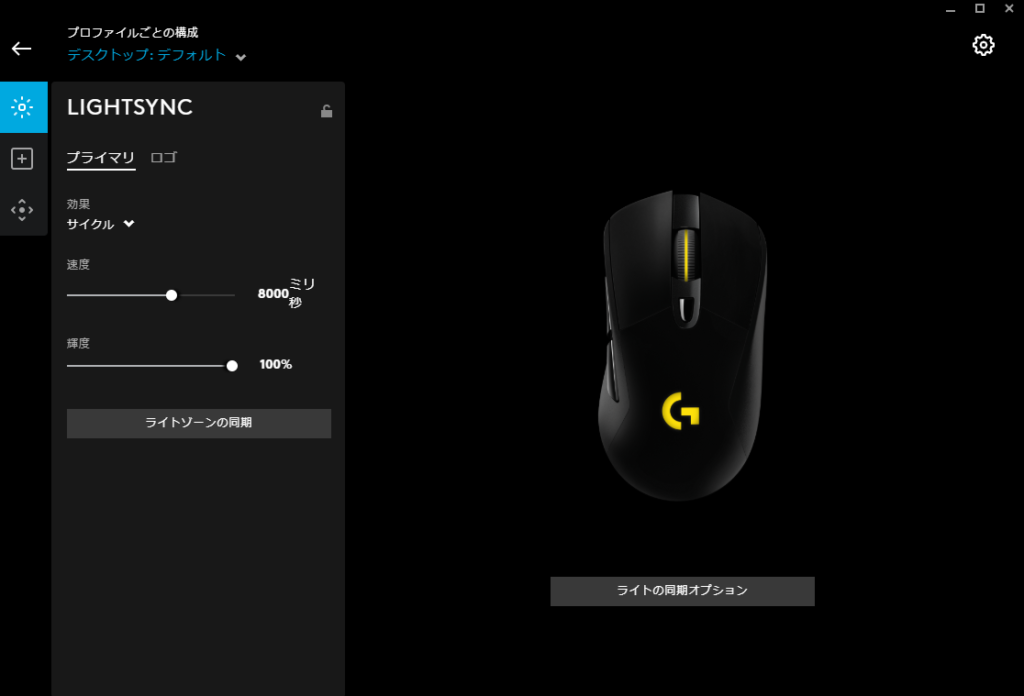

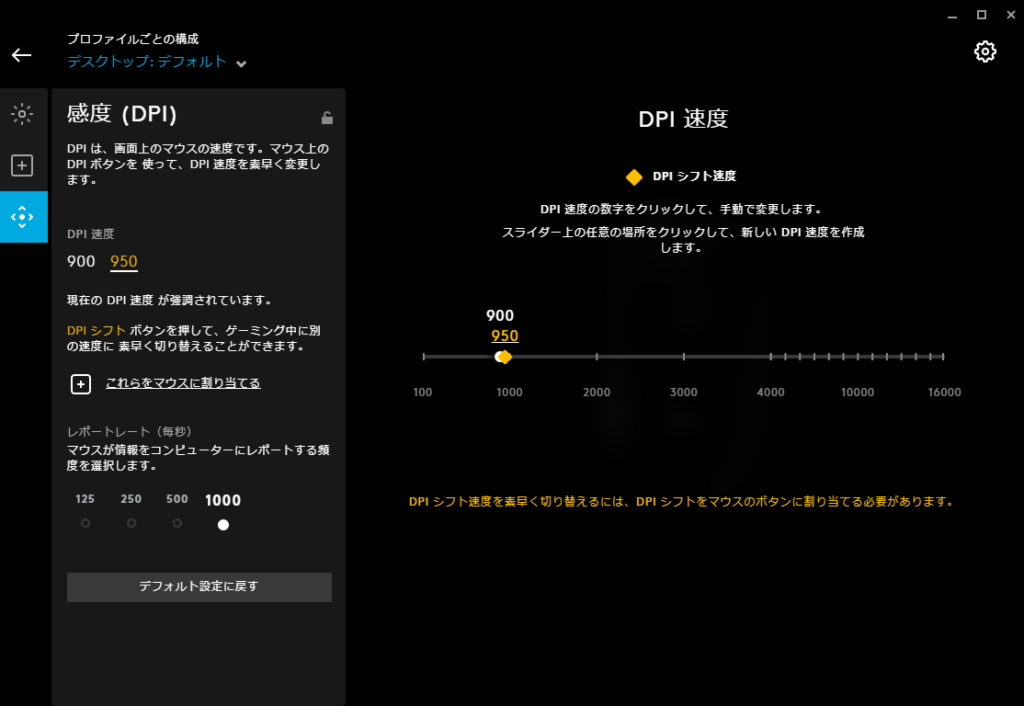
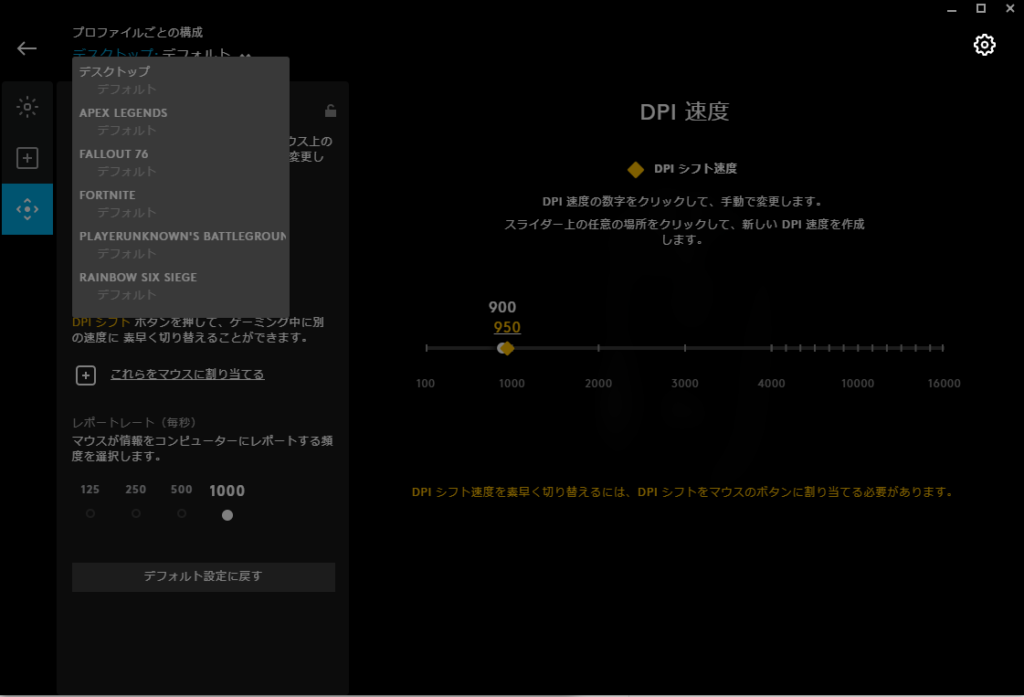

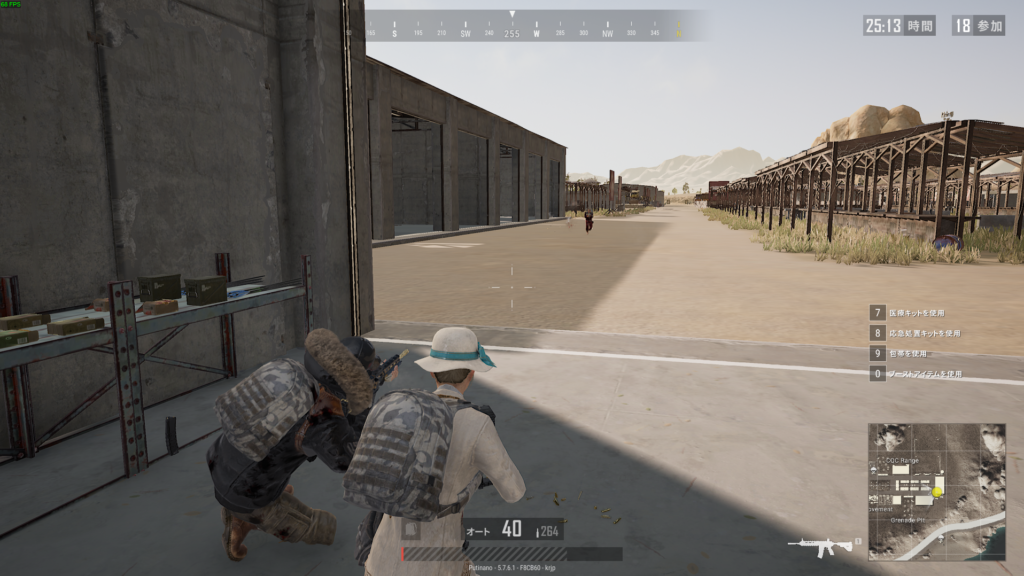

コメント